Come limitare i contenuti in WordPress agli utenti registrati?
Pubblicato: 2022-02-07Se hai intenzione di limitare i contenuti sul tuo sito Web WordPress, devi sapere come farlo anche per gli utenti registrati. Quando pensiamo alla restrizione dei contenuti, assumiamo che sia solo per tenere fuori gli utenti non registrati.
E se ti dicessimo che potresti dare vari livelli di accesso agli utenti registrati sul tuo sito? Bene, è possibile con l'incredibile plug-in di registrazione utente.
Pertanto, in questo articolo, ti guideremo su come limitare i contenuti agli utenti registrati solo in WordPress utilizzando la registrazione utente. Quindi iniziamo.
Il modo migliore per limitare i contenuti in WordPress solo agli utenti registrati
Limitare i contenuti in base ai ruoli utente di WordPress è abbastanza comune. WordPress viene fornito con sei ruoli utente predefiniti che puoi assegnare agli utenti del tuo sito in base ai vari livelli di accesso che desideri concedere loro.
Tuttavia, potrebbe essere necessario inserire più livelli di restrizione, come domini di posta elettronica, origine di registrazione, ecc., per i tuoi utenti registrati. E se non lo sapessi, WordPress non facilita questa opzione per impostazione predefinita.
Ecco perché avrai bisogno di un plug-in WordPress come Registrazione utente, un plug-in per la creazione di moduli di registrazione gratuito, per questo.
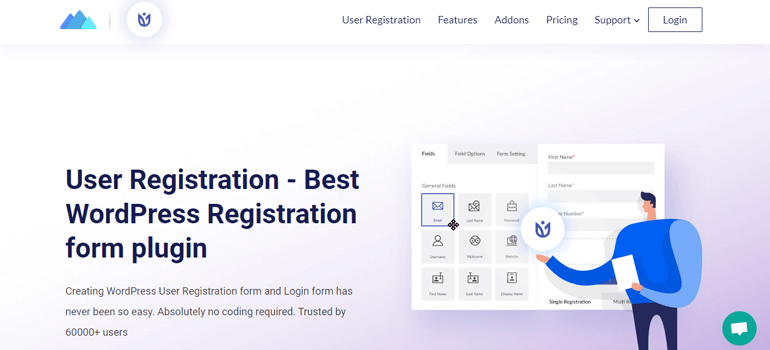
La registrazione utente include un generatore di moduli drag and drop estremamente intuitivo per aiutarti a creare moduli personalizzati con campi personalizzati in pochissimo tempo. Per non parlare della facilità di personalizzazione e configurazione grazie alla sua interfaccia intuitiva.
Ma per quanto riguarda la restrizione dei contenuti? Bene, il plug-in WordPress per la registrazione degli utenti offre il componente aggiuntivo Restrizione dei contenuti per aiutarti a limitare l'accesso agli utenti registrati in base a criteri specifici.
Puoi inserire il livello più elementare di restrizione sull'intero sito Web o su pagine e post specifici. In caso contrario, puoi creare regole di accesso personalizzate per restrizioni avanzate sui contenuti.
Quindi, non c'è dubbio che il plug-in Registrazione utente sia il modo migliore per limitare i contenuti agli utenti registrati in WordPress.
E come fai? Per rispondere alla tua domanda, abbiamo preparato la seguente guida passo passo sulla limitazione dei contenuti ai soli utenti registrati di WordPress. Ora, tuffiamoci dentro!
Come limitare i contenuti in WordPress agli utenti registrati?
È più facile di quanto tu possa immaginare limitare i contenuti in WordPress, soprattutto quando si utilizza il plug-in Registrazione utente. Devi solo seguire e implementare attentamente i seguenti passaggi:
1. Installa e attiva la registrazione utente Pro
Prima di addentrarci nella restrizione dei contenuti, avrai bisogno del plug-in User Registration Pro installato e attivato sul tuo sito web.
Il componente aggiuntivo Restrizione contenuto è un'estensione disponibile solo nella versione premium del plug-in Registrazione utente. User Registration Pro è un plug-in autonomo che puoi utilizzare acquistando uno qualsiasi dei piani premium di User Registration. Una volta che sei un utente premium, puoi accedere al file aggiuntivo Restrizione contenuto da utilizzare per il tuo sito web.
Quindi, vai alla pagina dei prezzi ufficiali della registrazione utente e scegli il piano più adatto a te. Quindi, accedi al tuo account tramite il link inviato all'indirizzo email che hai fornito durante l'acquisto.
Nella dashboard del tuo account, vedrai la tua chiave di licenza e i componenti aggiuntivi premium scaricabili. Trova il file User Registration Pro nella scheda Download e scarica il file ZIP sul tuo dispositivo.
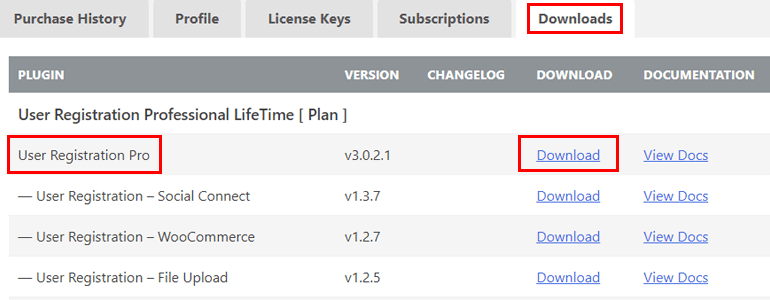
Di nuovo nella dashboard di WordPress, vai a Plugin >> Aggiungi nuovo >> Carica plug -in . Quindi, scegli il file che hai appena scaricato e fai clic sul pulsante Installa ora .
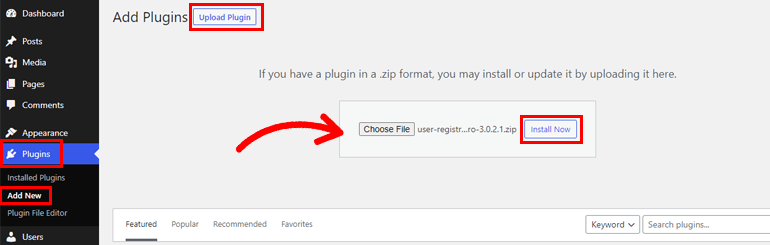
Subito dopo il completamento dell'installazione, premi il pulsante Attiva plug -in per attivare la registrazione utente Pro sul tuo sito.
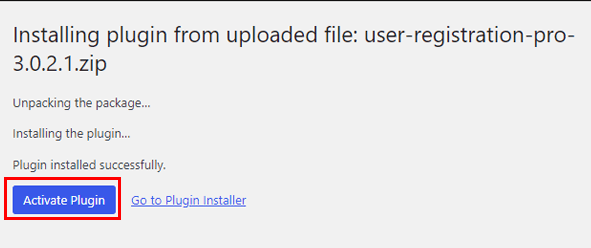
2. Scarica e installa il componente aggiuntivo per la restrizione del contenuto
Successivamente, dovrai scaricare e installare il componente aggiuntivo Restrizione contenuto. Aggiunge semplicemente funzionalità di restrizione del contenuto al plug-in principale.
Quindi, vai di nuovo al tuo account WPEverest e scarica il file ZIP di restrizione del contenuto dalla scheda Download.
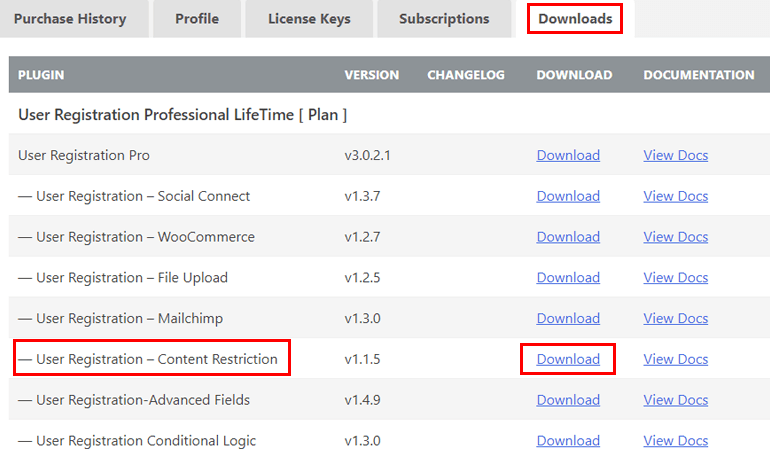
Ora installa e attiva il file aggiuntivo come hai fatto con il file User Registration Pro.
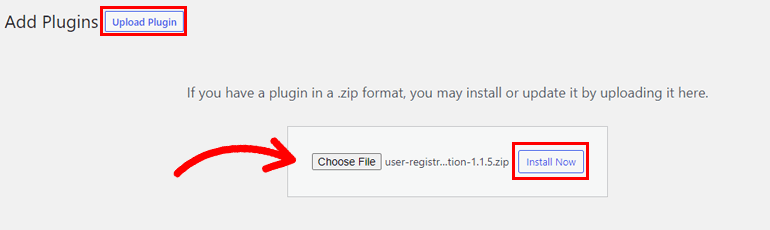
Se vai alla pagina Plugin >> Plugin installati , vedrai che un campo sotto il plug-in Registrazione utente (Pro) richiede la tua chiave di licenza.
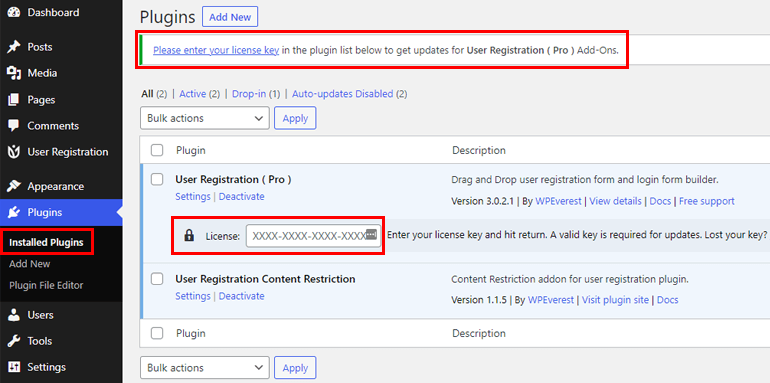
Ricordi la scheda Chiavi di licenza nella dashboard del tuo account? Devi solo copiare la chiave e incollarla in questo campo. Ti consigliamo di farlo senza fallo poiché è la chiave per ottenere aggiornamenti regolari per tutti i componenti aggiuntivi premium per la registrazione degli utenti che stai utilizzando sul tuo sito.
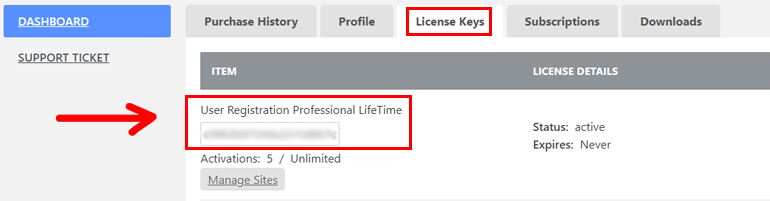
E con ciò, hai installato con successo sia la versione gratuita del plug-in Registrazione utente che il componente aggiuntivo Restrizione contenuto.
3. Limitare il contenuto agli utenti registrati
Prima di iniziare con la restrizione dei contenuti, assicurati di avere l'opzione Abbonamento attiva per i tuoi utenti.
Se non l'hai già fatto, apri semplicemente Impostazioni da sinistra e vai alla sezione Generale . Qui vedrai l'opzione Abbonamento , che abilita o limita la registrazione degli utenti con un modulo front-end.
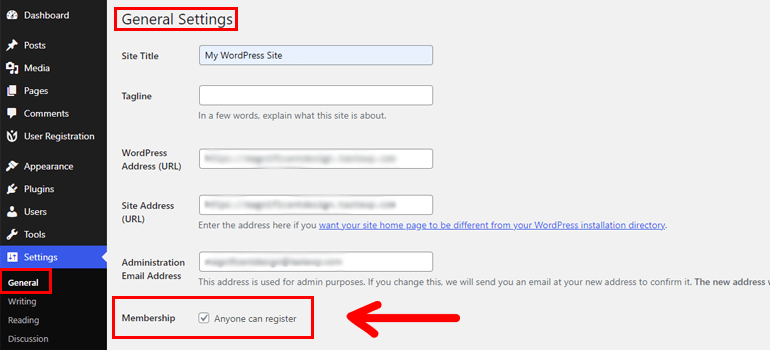
Ora, tutto ciò che devi fare è spuntare la casella di controllo.
Questo è importante perché lo scopo principale della registrazione utente è creare moduli di registrazione attraverso i quali gli utenti si registreranno sul tuo sito web. Pertanto, questo passaggio è obbligatorio se prevedi di aggiungere moduli di registrazione front-end al tuo sito Web utilizzando questo plug-in.
Ora sei pronto per applicare effettivamente le restrizioni sui contenuti agli utenti registrati sul tuo sito web.
Ma aspetta, dov'è il modulo di registrazione per registrare gli utenti in primo luogo? Bene, puoi utilizzare il modulo predefinito con cui viene fornito il plug-in se hai poco tempo.
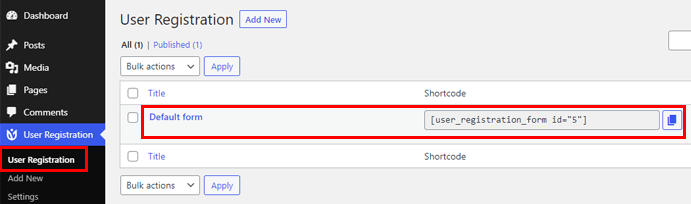
Tuttavia, se desideri creare un modulo di registrazione personalizzato e dettagliato per il tuo sito, consulta la nostra guida completa su come creare un modulo di registrazione in WordPress.
Una volta terminato, puoi procedere con il resto di questa guida.
Attualmente, ci sono due modi per limitare i contenuti agli utenti WordPress registrati con la registrazione utente. Ne abbiamo discussi entrambi in dettaglio di seguito.
I. Abilita la restrizione del contenuto di base
Per coloro che cercano la restrizione del contenuto di base, la registrazione dell'utente lo copre. Puoi scegliere tra la restrizione completa del contenuto e la restrizione parziale del contenuto.
Ti guideremo attraverso il contenuto completo e la restrizione parziale del contenuto per aiutarti a capire come implementarli sul tuo sito.
Limitazione completa del contenuto
Limitare il contenuto completo significa revocare l'accesso a un'intera pagina o post in base a criteri specifici. Puoi applicare una restrizione completa del contenuto a singole pagine e post o stabilire regole globali.
Impostazioni globali
Se vuoi applicare le stesse regole di restrizione a tutte le pagine e i post del tuo sito web, questa è la strada da percorrere.
Vai semplicemente alla sezione Registrazione utente sul lato sinistro della dashboard di WordPress.
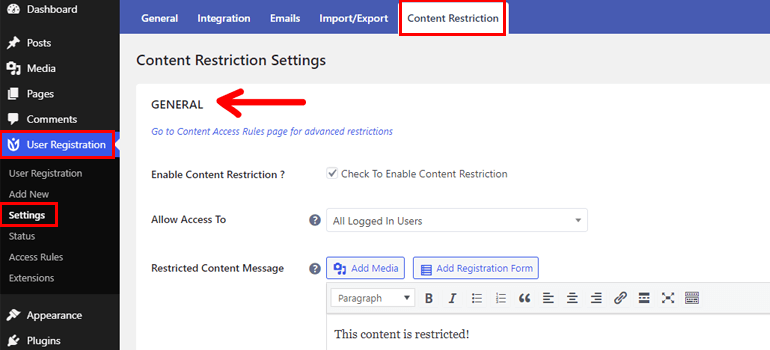
Apri Impostazioni e fai clic sulla scheda Restrizione contenuto . Qui potrai impostare restrizioni generali sui contenuti per l'intero contenuto del tuo sito web.
Innanzitutto, seleziona la casella di controllo per abilitare la restrizione dei contenuti . Successivamente, dal menu a discesa, scegli i criteri per consentire l'accesso ai tuoi contenuti. È possibile scegliere tra Tutti gli utenti che hanno effettuato l'accesso, Scegli ruoli specifici e Utenti ospiti .

Puoi anche digitare messaggi personalizzati da visualizzare nel caso in cui un utente che non soddisfa i tuoi criteri tenti di accedere al contenuto del tuo sito.

Si supponga di voler impostare l'opzione Consenti accesso a a persone con ruoli utente specifici. Dovrai selezionare Scegli regole specifiche dal menu a discesa. Quando si fa clic su detta opzione, di seguito viene visualizzata una nuova opzione per scegliere un ruolo utente. Una volta fatto, premi il pulsante Salva modifiche in basso.
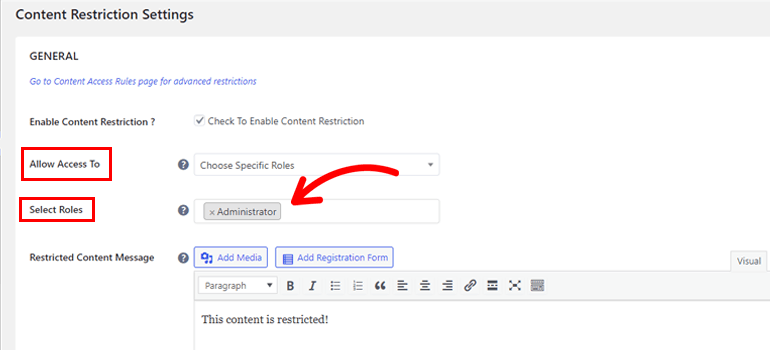
Ciò applicherà la restrizione a tutte le pagine e i post sul tuo sito WordPress. Pertanto, gli utenti registrati con solo il ruolo utente da te scelto potranno accedere al contenuto.
Impostazioni di singole pagine/post
Ora potresti anche dover impostare regole di restrizione diverse per i diversi contenuti del tuo sito. In tal caso, puoi aprire le singole pagine e post e configurarne le impostazioni di restrizione.
È piuttosto semplice; ti mostreremo come.
Vai a Pagine o Post sulla dashboard di WordPress a seconda di dove desideri applicare le restrizioni. Qui, apri una pagina o un post a tua scelta, quindi scorri verso il basso fino in fondo.
Vedrai la sezione Limita questo contenuto con due opzioni. Prima di tutto, seleziona la casella di controllo Limita contenuto completo . Puoi anche vedere alcune informazioni sulla restrizione parziale dei contenuti, ma ci arriveremo più avanti.
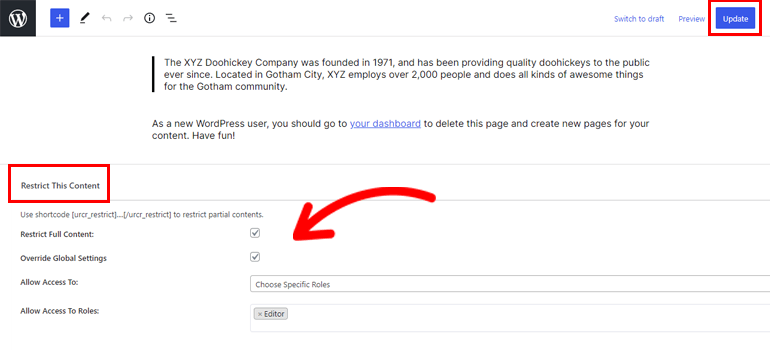
Successivamente, dovrai sovrascrivere le impostazioni globali in modo che le singole impostazioni possano essere attive. Le singole impostazioni che hai appena configurato non verranno implementate se non lo fai poiché le impostazioni globali hanno una priorità più alta.
Quando sovrascrivi le impostazioni globali, devi anche scegliere la nuova opzione in Consenti accesso a , come abbiamo fatto prima. Successivamente, fai clic sul pulsante Aggiorna per salvare le modifiche.
Pertanto, se le impostazioni globali consentivano l'accesso solo agli utenti che hanno effettuato l'accesso, è possibile impostare qui l'impostazione individuale su Utenti ospiti . Mentre il resto delle pagine e dei post sarà accessibile a tutti gli utenti che hanno effettuato l'accesso, questa particolare pagina sarà disponibile specificamente per gli utenti ospiti.
Limitazione parziale del contenuto
La restrizione parziale del contenuto è tua amica per una situazione in cui devi limitare solo alcune parti del tuo contenuto.
Puoi impostare la restrizione parziale del contenuto racchiudendo il contenuto che desideri limitare con questo shortcode:
[urcr_restrict]…[/urcr_restrict]
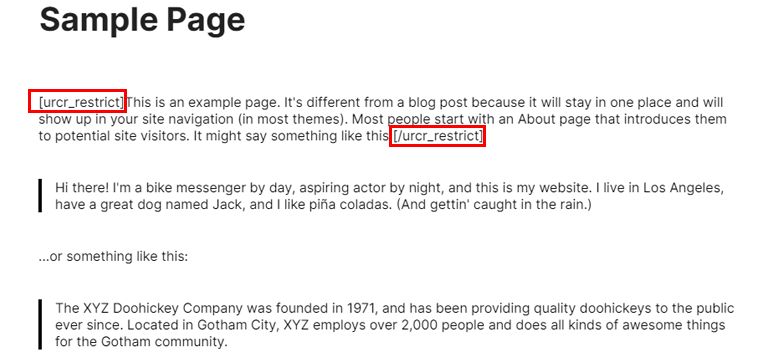
Facile così!
Ancora meglio, puoi impostare parametri che definiscono chi dovrebbe avere accesso a detto contenuto. Ad esempio, supponiamo di impostare il parametro access_role per lo shortcode come di seguito. In tal caso, consentirà l'accesso solo agli utenti con il ruolo utente Abbonato .
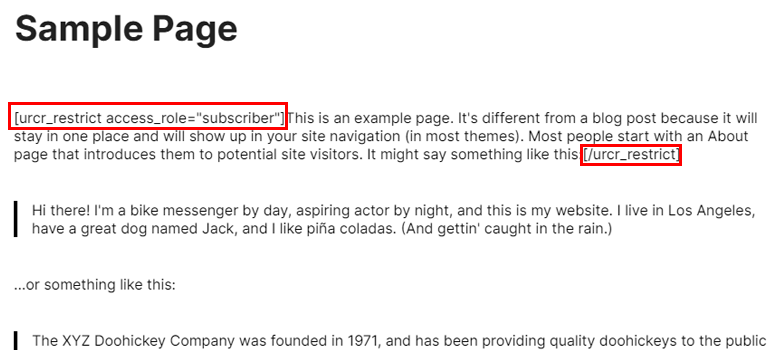
Allo stesso modo, puoi limitare l'accesso ad altri ruoli utente. Potrai anche concedere l'accesso a più ruoli utente. Basta separare i ruoli con una virgola.
Allo stesso modo, utilizzando il parametro all_logged_in_users , puoi concedere l'accesso a tutti i ruoli utente che hanno effettuato l'accesso.
Ricorda che quando imposti questi parametri access_role , stai sovrascrivendo le impostazioni globali che hai impostato in precedenza.
II. Crea regole di restrizione dei contenuti avanzate
Ora, ti starai chiedendo, che dire della restrizione avanzata dei contenuti? Nessun problema, anche con la registrazione utente è abbastanza semplice.
Prima di tutto, dovrai aprire la pagina Regole di accesso nella scheda Registrazione utente sulla dashboard di WordPress.
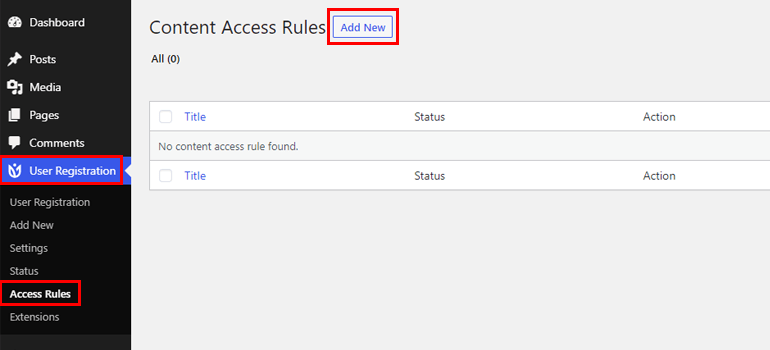
Finirai sulla pagina Regole di accesso ai contenuti , che come puoi vedere è vuota in questo momento. Per aggiungerne uno, fai clic sul pulsante Aggiungi nuovo in alto.
Ora puoi iniziare a creare la tua regola personalizzata.
Cominciamo con la denominazione. Puoi assegnare alla regola personalizzata un nome semplice e completo per evitare confusione quando crei più regole di accesso.
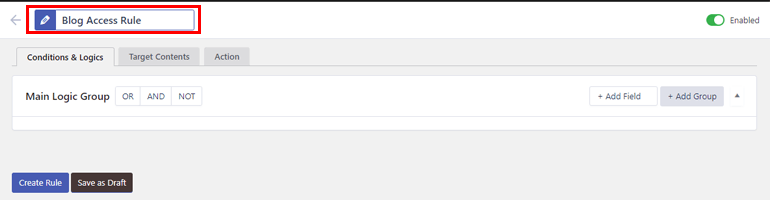
Sotto il titolo sono presenti 3 schede: Condizioni e logiche , Contenuti target e Azione .
Per un quadro più chiaro, esaminiamoli uno per uno.
Condizioni e logiche
Questa sezione consente di aggiungere un gruppo logico principale e più gruppi logici secondari con OR , AND e NOT . È quindi possibile aggiungere campi a questi gruppi logici per creare regole di accesso.
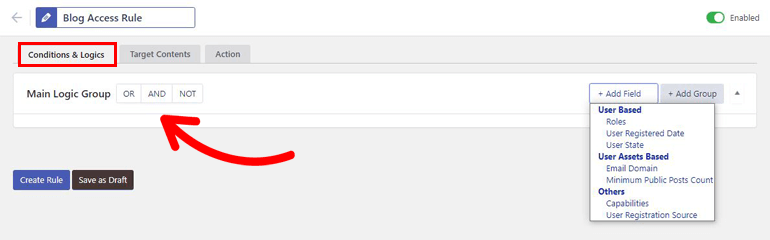
Tutti i campi disponibili sono:
Basato sull'utente:
- Ruoli
- Data di registrazione dell'utente
- Stato utente
Altri:
- Capacità
- Fonte di registrazione dell'utente
Basato sulle risorse dell'utente:
- Dominio di posta elettronica
- Numero minimo di post pubblici
Contenuti di destinazione
Da Target Contents , puoi consentire a un utente di WordPress l'accesso a tipi di post, tassonomie, singole pagine e post specifici.
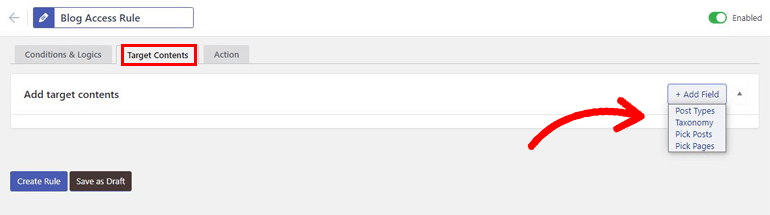
Esistono 3 tipi di post : post , pagine e media . Allo stesso modo, ottieni Categorie , Tag e Formati in Tassonomia .
La regola di restrizione verrà applicata solo al contenuto che hai impostato come contenuto di destinazione.
Azione
Con l'opzione Azione , puoi stabilire cosa succede quando un utente che non soddisfa la regola di accesso tenta di visualizzare il contenuto privato con restrizioni.
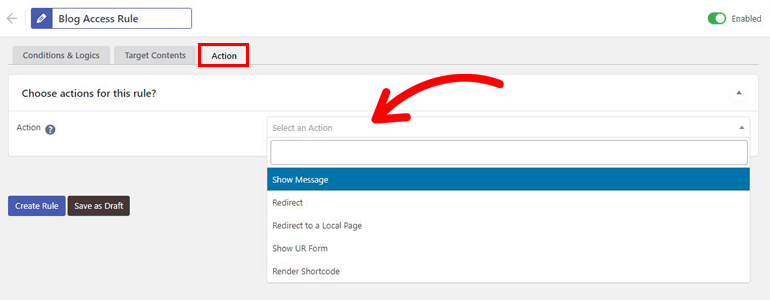
Ci sono le seguenti opzioni tra cui scegliere:
- Mostra messaggio
- Reindirizzare
- Reindirizzamento a una pagina locale
- Mostra modulo UR
- Render shortcode
Terminata la breve introduzione, ora possiamo passare al processo effettivo di creazione di una nuova regola di accesso per limitare i contenuti ai soli utenti registrati a WordPress.
La prima cosa che devi fare è fare clic sul pulsante Aggiungi campo e scegliere i criteri per l'accesso dell'utente in Condizioni e logiche . Ad esempio, puoi selezionare Stato utente e Origine registrazione . Impostiamo lo stato dell'utente su connesso e l'origine della registrazione sul modulo di registrazione personalizzato per questa guida.
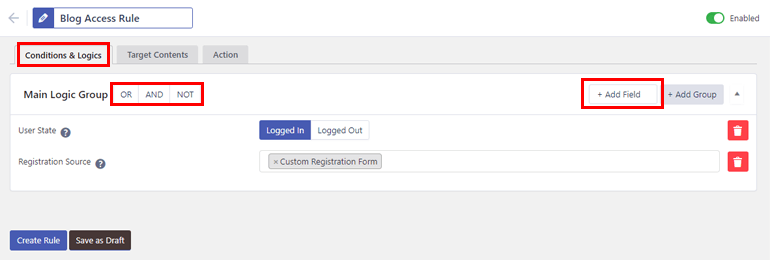
Quindi, decidi quale logica vuoi applicare a questi campi. La logica è OR per impostazione predefinita, il che significa, nel nostro caso, che gli utenti che hanno effettuato l'accesso o che si sono registrati tramite il modulo di registrazione personalizzato avranno l'accesso.
La logica AND significa che un utente deve essere loggato e registrato tramite il modulo di registrazione personalizzato.
Allo stesso modo, la logica NOT consente l'accesso a tutti gli altri utenti ad eccezione di quelli che sono loggati e registrati tramite il modulo di registrazione personalizzato.
Ora, che dire quando è necessario combinare due logiche diverse in un'unica regola?
Si supponga di voler consentire l'accesso agli utenti che hanno effettuato l'accesso, registrati tramite il modulo personalizzato e che non rientrano nel ruolo utente Autore.
Questo è quando l'opzione Sub Logic Group torna utile. Puoi semplicemente creare il gruppo logico principale con AND . Quindi fare clic sul pulsante Aggiungi gruppo per aggiungere un nuovo sottogruppo logico.
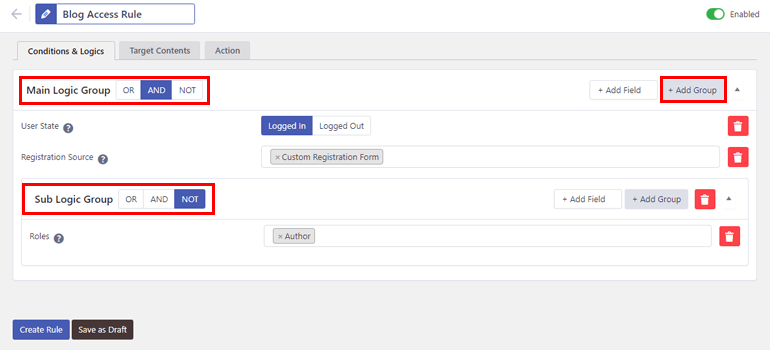
Una volta creato il gruppo, aggiungi i campi come abbiamo fatto in precedenza. In questo caso, scegli Ruolo utente e impostalo su Autore . Quindi, imposta la logica su NOT . Questo assicura che solo gli utenti che non sono autori e che sono entrambi loggati e registrati con un modulo personalizzato possano accedere ai tuoi contenuti.
Inoltre, non dimenticare di impostare anche il contenuto e l' azione target .
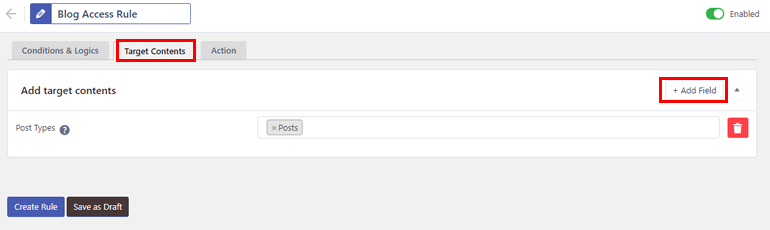
Infine, premi il pulsante Crea regola . È tutto! Puoi anche salvarlo come bozza se prevedi di apportare ulteriori modifiche in seguito.
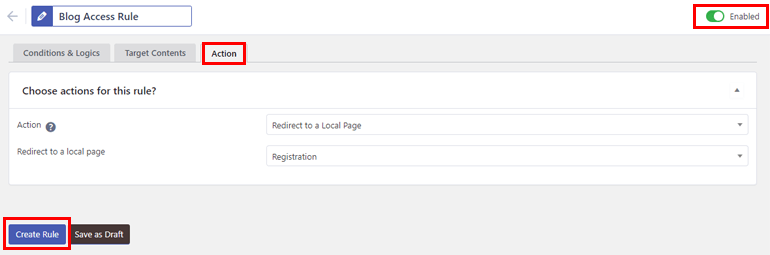
Nota che questo è solo un esempio. Sarai in grado di creare tutti i sottogruppi logici che desideri per la tua regola. Puoi anche scegliere quale regola di accesso abilitare o disabilitare con il pulsante di attivazione/disattivazione in alto.
E con questo, hai finito. Ora hai creato con successo regole di accesso avanzate per il contenuto del tuo sito web per limitare solo gli utenti registrati a WordPress.
Avvolgendo
Avere a portata di mano un plugin per WordPress come la registrazione utente rende facile limitare i contenuti agli utenti registrati. Ti consente di creare e applicare restrizioni ai contenuti di base o regole di accesso avanzate ai post e alle pagine del tuo sito web.
Inoltre, anziché attenersi a criteri di base come ruoli utente e stati utente, la registrazione utente offre restrizioni basate sul dominio e-mail, sulla data di registrazione dell'utente e altro ancora.
E con l'interfaccia per principianti di questo plug-in, non avrai problemi ad applicare rapidamente le restrizioni ai contenuti sul tuo sito.
Ma la restrizione del contenuto è solo una delle tante straordinarie caratteristiche della registrazione utente. Ci sono molte altre funzionalità aggiuntive che puoi utilizzare, come abilitare una password complessa, approvare gli utenti dopo la registrazione, consentire i post degli ospiti, ecc.
Quindi, ti consigliamo di dare a questo fantastico plugin la possibilità di portare il tuo sito a un livello completamente nuovo.
E se desideri saperne di più, visita il nostro blog per articoli più informativi su WordPress.
